Nếu bạn thường xuyên in một vùng chọn cụ thể trên một trang tính, bạn có thể xác định một vùng in chỉ bao gồm vùng chọn đó. Vùng in là một hoặc nhiều phạm vi ô mà bạn chỉ định in khi không muốn in toàn bộ trang tính. Khi bạn in trang tính sau khi xác định vùng in, chỉ có vùng in được in. Bạn có thể thêm các ô để bung rộng vùng in nếu cần và bạn có thể xóa vùng in để in toàn bộ trang tính.
Một trang tính có thể có nhiều vùng in. Mỗi vùng in sẽ in ra dưới dạng một trang riêng biệt.
Lưu ý: Ảnh chụp màn hình trong bài viết này được thực hiện Excel 2013. Nếu bạn có một phiên bản khác thì chế độ xem của bạn có thể khác một chút nhưng trừ khi được nêu rõ, nếu không thì chức năng là giống nhau.
Bạn muốn làm gì?
Đặt một hoặc nhiều vùng in
-
Trên trang tính, hãy chọn các ô mà bạn muốn xác định làm vùng in.
Mẹo: Để thiết lập nhiều vùng in, hãy giữ phím Ctrl và bấm vào những vùng bạn muốn in. Mỗi vùng in sẽ in ra trên một trang riêng.
-
Trên tab Bố trí Trang, trong nhóm Thiết lập Trang , hãy bấm Vùng In, rồi bấm Đặt Vùng In.
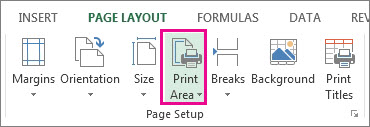
Lưu ý: Vùng in bạn đặt sẽ được lưu khi bạn lưu sổ làm việc.
Để xem tất cả các vùng in nhằm đảm bảo đó là những vùng bạn muốn, hãy bấm Xem > Xem trước Ngắt Trang trong nhóm Dạng xem Sổ làm việc. Khi bạn lưu sổ làm việc của mình, vùng in cũng sẽ được lưu.
Thêm ô vào vùng in hiện có
Bạn có thể mở rộng vùng in bằng cách thêm các ô liền kề. Nếu bạn thêm những ô không liền kề vào vùng in, Excel sẽ tạo một vùng in mới cho những ô này.
-
Trên trang tính, hãy chọn những ô bạn muốn thêm vào vùng in hiện có.
Lưu ý: Nếu các ô bạn muốn thêm không liền kề với vùng in hiện có, một vùng in bổ sung sẽ được tạo. Mỗi vùng in trong một trang tính sẽ được in ra dưới dạng một trang riêng biệt. Chỉ có thể thêm các ô liền kề vào vùng in hiện có.
-
Trên tab Bố trí Trang, trong nhóm Thiết lập Trang , hãy bấm Vùng In, rồi bấm Thêm vào Vùng In.
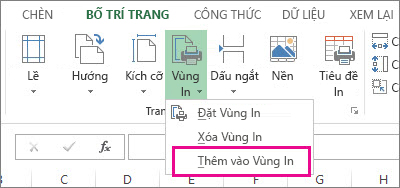
Khi bạn lưu sổ làm việc, vùng in cũng sẽ được lưu.
Xóa vùng in
Lưu ý: Nếu trang tính của bạn chứa nhiều vùng in, việc xóa một vùng in sẽ loại bỏ tất cả các vùng in trên trang tính của bạn.
-
Bấm vào vị trí bất kỳ trên trang tính mà bạn muốn xóa vùng in.
-
Trên tab Bố trí Trang , trong nhóm Thiết lập Trang , bấm Xóa Vùng In.

Bạn cần thêm trợ giúp?
Bạn luôn có thể hỏi chuyên gia trong Cộng đồng kỹ thuật Excel hoặc nhận hỗ trợ trong Cộng đồng.










